- Proč se Valorant neotevře v mém PC?
- Oprava: Valorant se na PC nenačítá
- 1. Zkontrolujte systémové požadavky
- 2. Spusťte hru jako správce
- 3. Ověřte integritu herních souborů
- 4. Aktualizujte Microsoft Visual C++ Redistributable
- 5. Aktualizujte rozhraní DirectX
- 6. Aktualizujte ovladače GPU
- 7. Zakažte překryvné aplikace
- 8. Nainstalujte všechny čekající aktualizace systému Windows
- 9. Zakažte antivirový program a program brány firewall
- 10. Spusťte hru v režimu okna (Steam)
- 11. Proveďte čisté spuštění
- 12. Zavřete procesy na pozadí
- 13. Resetujte Valorant
- 14. Znovu nainstalujte Valorant
- Jak restartovat systém valorant?
- Proč Valorant nereaguje?
- Proč se valorant aktualizuje tak pomalu?
- Jak vyřešit neotevírání valorantu ve Windows 11?
- Jak opravit chybu „nelze správně spustit“?
- Mohu hrát Valorant na Windows 11?
- Jak spustit valorant v režimu kompatibility ve Windows?
- Jak opravit, že se valorant nemůže spustit v systému Windows 11?
- Vyžaduje valorant ke hraní restart systému?
- Jak opravím chybu restartování serveru valorant?
- Jak opravit, že valorant nefunguje ve Windows 10?
- Jak opravím, že „valorant vyžaduje restart systému ke hraní“?
- Proč nemohu spustit valorant ve Windows 10?
- Jak opravit nefunkční rozlišení obrazovky Valorant?
Valorant je free-to-play multiplayerová střílečka z pohledu první osoby, kterou vyvinula a vydala společnost Riot Games. V současné době hra běží na uzavřené beta verzi a je dostupná pouze pro platformu Microsoft Windows. Hra nabízí velmi dobrou grafickou kvalitu, vysoce výkonnou hratelnost, precizní střelbu atd. Pokud jste také jednou z obětí, podívejte se na tuto příručku, která snadno opraví problém nespouštění Valorant po spuštění.
Pokud se také potýkáte se stejným problémem, nezapomeňte jej vyřešit podle tohoto průvodce odstraňováním problémů. Ve většině scénářů je zcela běžné, že téměř každá PC hra má svůj spravedlivý podíl na problémy nebo chyby nebo dokonce více chyb. Zatímco Valorant zde není výjimkou, zdá se, že mnoho počítačových hráčů se potýká s problémy při spouštění nebo nespouštěním hry. Takže je vždy lepší dostat se do skutečného důvodu a zcela jej opravit.

Proč se Valorant neotevře v mém PC?
Hra Valorant nedopadla dobře se spuštěním, protože se hráčům objevila spousta chyb a chyb v připojení bez ohledu na to, jakou herní platformu používají. Stojí tedy za zmínku, že Valorant je plný problémů, které nemůžeme popřít, ale někdy problémy na vaší straně nebo dokonce s vaším počítačem (přímo nebo nepřímo) mohou také způsobit několik problémů se spouštěním nebo pádem hry. Tak se do toho bez dalších řečí pustíme.
Je možné, že se vaše hra Valorant nespustí kvůli zastaralé opravě hry, zastaralé verzi grafického ovladače nebo sestavení Windows, chybějícím nebo poškozeným souborům hry, problémům s Microsoft Visual C++ Redistributable, zbytečným úlohám spouštění na pozadí atd. hráči se mohou setkat s problémy se spuštěním hry kvůli nekompatibilnímu hardwaru počítače, zbytečným úlohám spouštění na pozadí, překryvným aplikacím a dalším.
Oprava: Valorant se na PC nenačítá
Zdá se, že nemůžete spustit hru Valorant na vašem počítači se systémem Windows, nebo se hra nějak odmítá dále načítat a zdá se, že po nějaké době spadne. V tomto scénáři můžete postupovat podle všech poskytnutých řešení jedno po druhém a zkontrolovat, zda byl váš problém vyřešen nebo ne.
Reklamy
1. Zkontrolujte systémové požadavky
Nejprve musíte zkontrolovat, zda konfigurace vašeho počítače splňuje systémové požadavky hry nebo ne. Někdy může nekompatibilní hardware počítače způsobit několik problémů se spuštěním hry.
Minimální systémové požadavky:
- Procesor – Intel Core 2 Duo E8400 (Intel), Athlon 200GE (AMD)
- Grafická karta – Intel HD 4000, Radeon R5 200
- Paměť RAM – 4 GB
- VRAM – 1 GB
- Místo na disku – minimálně 10 GB
- Operační systém – Windows 7/8/10 64-bit
Doporučené systémové požadavky:
- Procesor – Intel i3-4150 (Intel), Ryzen 3 1200 (AMD)
- Grafická karta – Geforce GT 730, Radeon R7 240
- Paměť RAM – 4 GB
- VRAM – 1 GB
- Místo na disku – minimálně 10 GB
- Operační systém – Windows 7/8/10 64-bit
2. Spusťte hru jako správce
Pokud svou videohru nespouštíte s oprávněním správce, může to způsobit problémy se spouštěním nebo zhroucením spouštění hry, nebo se dokonce hra nenačte atd. Je tedy lepší jednoduše spustit soubor exe hry jako správce na počítače se systémem Windows a zkontrolujte, zda se tím problém vyřešil nebo ne. Udělat to tak:
Reklamy
- Klikněte pravým tlačítkem myši na soubor zástupce Valorant exe na vašem PC.
- Nyní vyberte Vlastnosti > Klikněte na Kompatibilita tab.
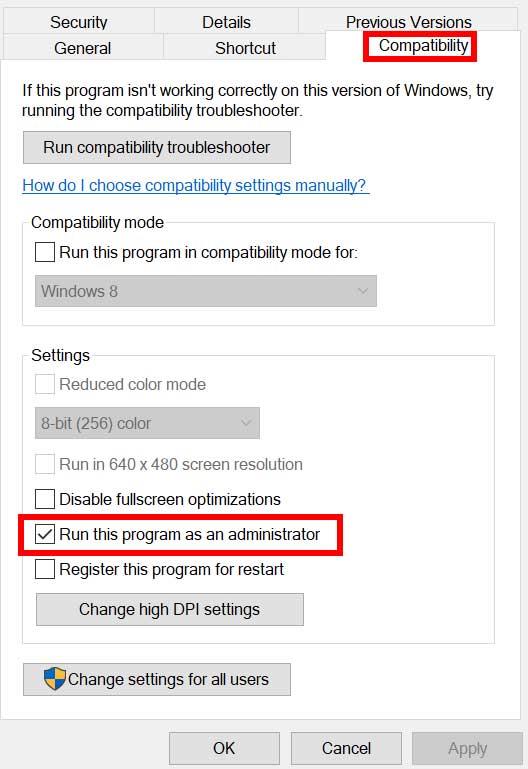
- Klikněte na Spusťte tento program jako správce zaškrtávací políčko pro zaškrtnutí.
- Klikněte na Aplikovat a vyberte OK pro uložení změn.
3. Ověřte integritu herních souborů
Pokud se vaše herní soubory z nějakých neočekávaných důvodů poškodí nebo chybí, může vám ověření a oprava herních souborů pomocí spouštěče hry hodně pomoci. Udělat toto:
Pro klienta Steam:
Reklamy
- Zahájení Pára > Klikněte na Knihovna.
- Klikněte pravým tlačítkem myši na Udatný ze seznamu nainstalovaných her.
- Nyní klikněte na Vlastnosti > Přejít na Místní soubory.
- Klikněte na Ověřte integritu herních souborů.
- Budete muset počkat na proces, dokud nebude dokončen.
- Po dokončení stačí restartovat počítač.
Pro klienta Epic:
reklama
4. Aktualizujte Microsoft Visual C++ Redistributable
- V počítači přejděte na následující cestu:
C:\Program Files (x86)\Steam\steamapps\common\Steamworks Shared\_CommonRedist\vcredist
- Měli byste vidět následující složky:
- 2012\vc_redist.x64.exe
- 2013\vc_redist.x64.exe
- 2019\vc_redist.x64.exe
- Jen se ujistěte, že jsou spuštěny všechny tyto spustitelné soubory, které jsou k dispozici. (Pokud máte různé složky, spusťte v těchto složkách soubor vc_redist.x64.exe)
- Nakonec restartujte počítač, abyste problém vyřešili.
5. Aktualizujte rozhraní DirectX
- Přejít na C:\Program Files (x86)\Steam\steamapps\common\Steamworks Shared\_CommonRedist\DirectX cesta ke složce.
- Dále spusťte DXSETUP.exe soubor pro přeinstalaci/aktualizaci DirectX.
- Po dokončení restartujte počítač, aby se změny projevily.
6. Aktualizujte ovladače GPU
Zdá se, že několik dotčených hráčů nahlásilo zastaralý grafický ovladač. Pokud také nějakou dobu používáte zastaralý grafický ovladač, nezapomeňte zkontrolovat aktualizace podle následujících kroků:
- lis Windows + X klíče pro otevření Nabídka rychlého odkazu.
- Nyní klikněte na Správce zařízení ze seznamu > Dvojklik na Adaptéry displeje.
- Klikněte pravým tlačítkem myši na vyhrazené grafické kartě, která je aktivní.
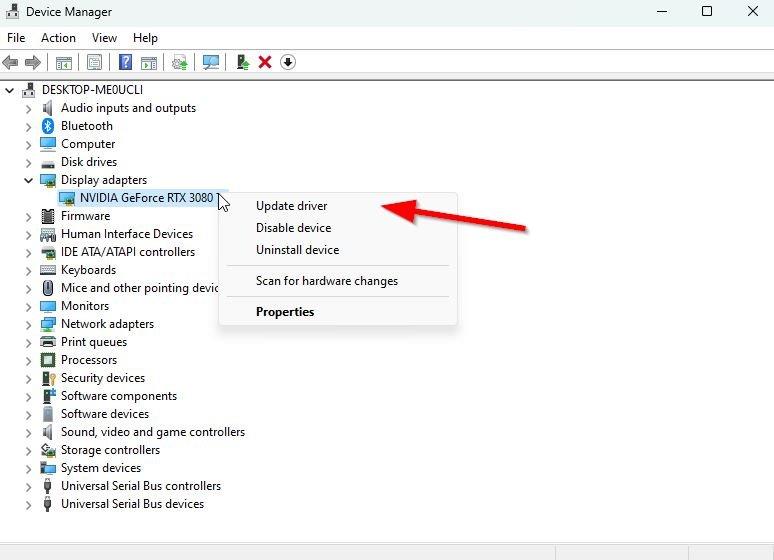
- Dále vyberte Aktualizujte ovladač > Vyberte si Automaticky vyhledávat ovladače.
- Pokud je k dispozici aktualizace, systém ji automaticky stáhne a nainstaluje.
- Po dokončení restartujte počítač, aby se změny projevily.
Tato metoda by měla vyřešit problém Valorant W’t Launch on PC. Pokud ne, můžete přejít k další metodě.
7. Zakažte překryvné aplikace
Podle některých dotčených hráčů jim vypnutí překryvných aplikací, jako je Xbox, Discord nebo jakékoli jiné, na počítači se systémem Windows pomohlo snadno vyřešit problém se spuštěním hry.Vzhledem k tomu, že překryvná aplikace ve hře běží vždy na pozadí, kdykoli spustíte herního klienta, je možné, že dojde k problémům s procesy nebo systémovými prostředky.
8. Nainstalujte všechny čekající aktualizace systému Windows
Je možné, že jakékoli chyby systému Windows nebo systémové soubory budou nějakým způsobem v konfliktu s hrou, aby byla správně spuštěna. Někdy může problém s nekompatibilitou nastat i tehdy, když jste software nějakou dobu neaktualizovali. Nainstalujte tedy všechny čekající aktualizace systému Windows a ponechte je na nejnovější verzi operačního systému. Udělat to:
- lis Windows + I klíče pro otevření Nastavení systému Windows Jídelní lístek.
- Dále klikněte na Aktualizace a zabezpečení > Vybrat Kontrola aktualizací pod Windows Update sekce.
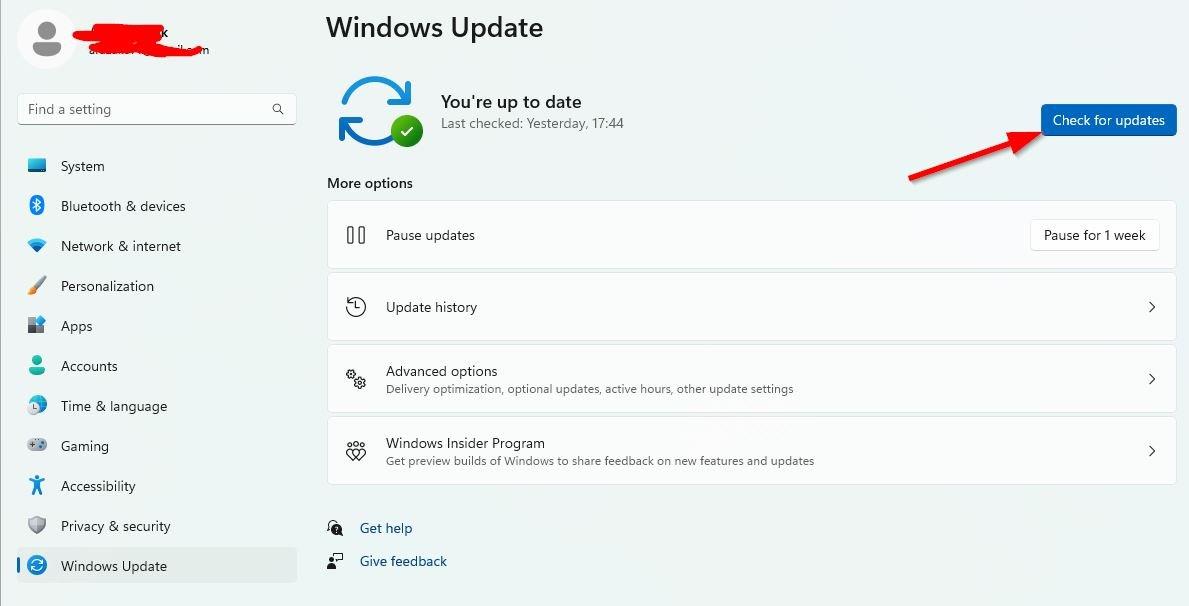
- Pokud je k dispozici aktualizace funkcí, vyberte Stáhněte a nainstalujte.
- Počkejte nějakou dobu, než bude aktualizace dokončena.
- Nakonec restartujte počítač, aby se změny okamžitě projevily.
9. Zakažte antivirový program a program brány firewall
- Klikněte na Nabídka Start > Typ Kontrolní panel a klikněte na něj.
- Nyní zadejte firewall ve vyhledávacím poli > klikněte na Brána firewall systému Windows.
- V levém podokně klikněte na Zapněte nebo vypněte bránu Windows Firewall.
- Ujistěte se, že vyberete Vypněte bránu Windows Firewall pro Nastavení soukromé, domény a veřejné sítě.
- Nakonec restartujte počítač, abyste použili změny, a zkuste problém zkontrolovat.
Nyní budete muset zakázat antivirovou ochranu (Windows Defender) podle následujících kroků:
- Zamiřte k Nastavení systému Windows > Soukromí a zabezpečení.
- Nyní jděte na Zabezpečení Windows > Ochrana před viry a hrozbami.
- Klikněte na Spravovat nastavení > Pak vypnout a Ochrana v reálném čase volba.
- Po dokončení nezapomeňte restartovat počítač, aby se změny projevily.
Pokud v takovém případě používáte jakýkoli antivirový program třetí strany, nezapomeňte jej ručně vypnout.
10. Spusťte hru v režimu okna (Steam)
Zkuste hru spustit v režimu zobrazení v okně a zkontrolujte, zda vám to pomůže.Někdy může počítač s průměrnou hardwarovou specifikací způsobit několik problémů s režimem zobrazení na celou obrazovku při spuštění hry.
- Otevři Pára klienta a přejděte na Knihovna.
- Klikněte pravým tlačítkem myši na Udatný > Vybrat Vlastnosti.
- V Všeobecné sekce, klikněte na Nastavte možnosti spuštění.
- Dále zkopírujte a vložte následující argument příkazového řádku:
-okna -bez hranic
- Nezapomeňte uložit změny a zkuste hru spustit znovu, abyste zkontrolovali, zda se Valorant spouští správně nebo ne.
11. Proveďte čisté spuštění
- lis Windows + R klíče pro otevření Běh dialogové okno.
- Nyní zadejte msconfig a udeřit Vstupte otevřít Konfigurace systému okno.
- Přejít na Služby karta > Povolit Skryjte všechny služby Microsoftu zaškrtávací políčko.
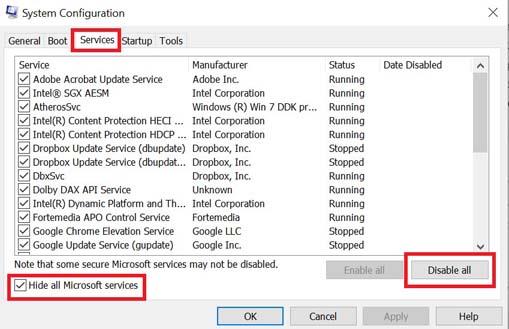
- Klikněte na Vypnout všechno.
- Klikněte na Aplikovat a pak OK pro uložení změn.
- Nyní klikněte na Spuštění karta > klikněte na Otevřete Správce úloh.
- Pod Spuštění z rozhraní Správce úloh klikněte na konkrétní úlohy, u kterých je povoleno spouštění při spuštění > klikněte na Zakázat.
- Ujistěte se, že jste vybrali vysoce účinné spouštěcí programy a jeden po druhém je deaktivovali.
- Jakmile je vše hotovo, restartujte počítač a použijte změny.
- Nakonec zkontrolujte, zda byl problém Valorant Won’t Launch on PC vyřešen či nikoli.
12. Zavřete procesy na pozadí
- zmáčkni Ctrl + Shift + Esc klíče k otevření Správce úloh.
- Klikněte na Procesy karta > Vyberte úlohu, kterou chcete zavřít.
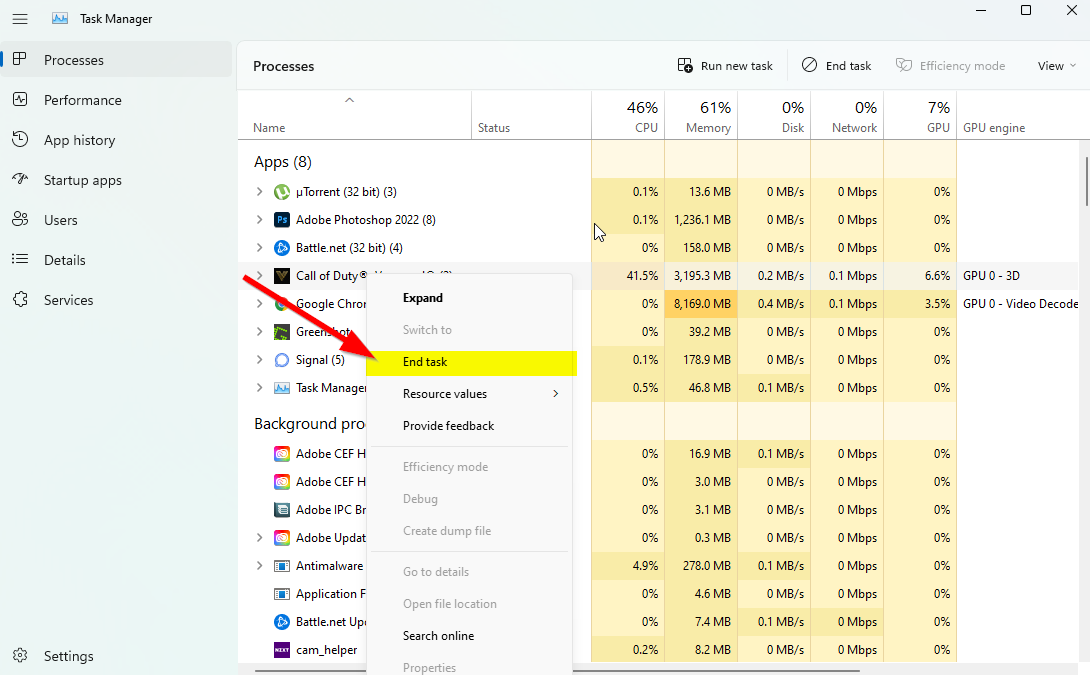
- Po výběru klikněte na Ukončit úlohu. Ujistěte se, že provedete kroky pro každý úkol samostatně.
- Po dokončení stačí restartovat počítač, abyste okamžitě změnili efekty.
13. Resetujte Valorant
- zmáčkni Windows (Start) + X klíče pro otevření Nabídka rychlého odkazu.
- Vybrat Aplikace a funkce > Klikněte na Udatný ze seznamu nainstalovaných programů.
- Nyní klikněte na Pokročilé možnosti > Vybrat Resetovat.
- Po dokončení restartujte počítač a zkuste spustit hru.
14. Znovu nainstalujte Valorant
Pokud vám žádná z metod nepomohla, zkuste znovu nainstalovat hru Valorant a zkontrolovat, zda to pomůže vyřešit problém se spuštěním hry. Udělat to tak:
- Spusťte Steam klient na tvém počítači.
- Nyní jděte na Knihovna > Klikněte pravým tlačítkem myši ve hře Valorant.
- Zamiřte k Spravovat > Vybrat Odinstalovat.
- Pokud budete vyzváni, klikněte na Odinstalovat znovu a podle pokynů na obrazovce dokončete proces odinstalace.
- Po dokončení nezapomeňte restartovat počítač, aby se změny okamžitě projevily.
- Znovu otevřete klienta Steam a nainstalujte hru pomocí stávajícího účtu Steam.
- Jsi hotový. Užívat si! To může vyřešit problém Valorant se nespustí na PC.
To je ono, chlapi. Doufáme, že vám tento průvodce pomohl. Pro další dotazy můžete komentovat níže.
FAQ
Jak restartovat systém valorant?
Valorant Your Game vyžaduje opravu restartu systému
- Restartujte počítač. Pokud jste to ještě nezkusili, klikněte na Start > Napájení > Restartovat a restartujte počítač. …
- Spusťte Valorant jako správce. Informace o restartování systému mohou naznačovat, že došlo k problému s oprávněním. …
- Spusťte Valorant v režimu kompatibility. …
- Povolit službu Vanguard. …
- Aktualizujte ovladače. …
- Odinstalujte a znovu nainstalujte Valorant. …
Proč Valorant nereaguje?
- Klepněte pravým tlačítkem myši na zástupce Valorant na ploše
- V rozbalovací nabídce klikněte na „Otevřít umístění souboru“.
- Poté klikněte pravým tlačítkem na „Valorant“ a vyberte „Vlastnosti“.
- Zde ve vlastnostech přejděte na kartu „Kompatibilita“.
- Poté zaškrtněte políčka „Spustit tento program jako správce“ a „Zakázat optimalizaci na celou obrazovku“.
Proč se valorant aktualizuje tak pomalu?
Chybový kód 31 se objeví na VALORANT při hraní her a zastaví vaše hraní. V zásadě vzniká kvůli problémům síťové komunikace. Po spuštění se zobrazí následující chybová zpráva: Došlo k chybě při připojování k platformě. Restartujte herního klienta.
Jak vyřešit neotevírání valorantu ve Windows 11?
Co mohu dělat, když Valorant nefunguje ve Windows 11?
- Spusťte hru v režimu kompatibility. Klepněte pravým tlačítkem myši na Valorant a vyberte Vlastnosti. …
- Spusťte hru jako správce. Pokud vám tato metoda vyhovuje, budete muset Valorant nastavit tak, aby vždy běžel s administrativním …
- Zavřete všechny procesy související s Riotem. …
- Aktualizujte ovladač grafické karty. …
- Aktualizujte svůj OS. …
- Přeinstalujte Valorant. …
Jak opravit chybu „nelze správně spustit“?
Když se zobrazí chyba Unable to Start Correctly, znamená to jednoduše, že Valorant není schopen správně spustit. Jednou z nejjednodušších oprav, kterou byste v takové situaci mohli implementovat, by bylo restartování zařízení. Po použití tohoto řešení zkontrolujte, zda byl problém vyřešen.
Mohu hrát Valorant na Windows 11?
Zde je návod, jak takové chyby opravit a začít hrát VALORANT na Windows 11. Hraní VALORANT nebo spouštění nejmodernějších programů ve Windows 11 bez podpory TPM 2.0 nebude možné. Systémy, které nemají TPM 2.0, budou i nadále narážet na chyby při pokusu o spuštění VALORANT a jedinou možnou opravou bude návrat zpět k Windows 10.
Jak spustit valorant v režimu kompatibility ve Windows?
Chcete-li spustit Valorant v režimu kompatibility, postupujte podle následujících kroků: Na ploše klikněte pravým tlačítkem myši na ikonu Valorant a poté klikněte na její ‚Vlastnosti‘. Zde zaškrtněte políčko ‚Spustit tento program v režimu kompatibility‘. Nyní klikněte na tlačítka „Použít“ a „OK“ pro uložení změn.
Jak opravit, že se valorant nemůže spustit v systému Windows 11?
Nejprve musíte ověřit kompatibilitu Windows 11 s Valorantem a poté povolit „Secure boot“ a „TPM 2.0.“ Chcete-li zjistit kompatibilitu vašeho počítače s Windows 11, společnost Microsoft vám doporučuje spustit aplikaci PC Health Check. K této chybě dochází ve Valorant, když TPM 2.0 nebo Secure Boot nemůže detekovat váš systém.
Vyžaduje valorant ke hraní restart systému?
VALORANT je pěkně optimalizovaná hra. Ale není imunní vůči chybám.V poslední době hráči nemohou hrát hru a zobrazí se jim tato zpráva „Vaše hra vyžaduje ke hraní restart systému“. Bez přístupu k vaší hře je to docela nepříjemné.
Jak opravím chybu restartování serveru valorant?
Oprava 1: Spusťte VALORANT jako správce. Zpráva „restart systému“ může naznačovat, že se jedná o problém s oprávněním. Pokud vaše hra neměla potřebná oprávnění ke spuštění určitých služeb, dojde k problému a nebudete moci hrát VALORANT. Chcete-li to opravit, můžete hru násilně otevřít s oprávněními správce.
Jak opravit, že valorant nefunguje ve Windows 10?
Někteří hráči hlásili, že když je povoleno, VALORANT nebude fungovat správně. 1) Do pole Hledat zadejte cmd. Ve výsledcích klikněte pravým tlačítkem na Příkazový řádek a vyberte Spustit jako správce. 2) Napište příkaz bcdedit /set hypervisorlaunchtype off a stiskněte Enter. Po dokončení restartujte počítač a zkontrolujte, zda vám to pomůže problém vyřešit.
Jak opravím, že „valorant vyžaduje restart systému ke hraní“?
Pokud jste anti-cheat Riot Vanguard ručně vypnuli, problém by měl vyřešit rychlý restart. Pokud se vám stále zobrazuje chyba „Valorant vyžaduje restart systému ke hře“, budete muset provést několik dalších kontrol, včetně automatické opravy hry. Důvody, proč se vám může stát chyba, zahrnují:
Proč nemohu spustit valorant ve Windows 10?
Některé aktualizace Windows mohou být v konfliktu s Valorantem. Pokud je to váš případ, můžete zkusit spustit Valorant v kompatibilním režimu. Zde jsou kroky: Na ploše klikněte pravým tlačítkem na ikonu Valorant a vyberte Vlastnosti. Vyberte kartu Kompatibilita. V části Režim kompatibility zaškrtněte políčko před Spustit tento program v režimu kompatibility pro.
Jak opravit nefunkční rozlišení obrazovky Valorant?
Klikněte pravým tlačítkem na prázdnou oblast na ploše a vyberte Nastavení zobrazení. V části Měřítko a rozvržení vyberte možnost z rozbalovací nabídky. Zvolte nižší rozlišení.S Valorantem můžete vyzkoušet všechny možnosti rozlišení a zjistit, která z nich vyřeší váš problém. Pokud pro vás tato metoda nefunguje, nebojte se, zkuste další.












